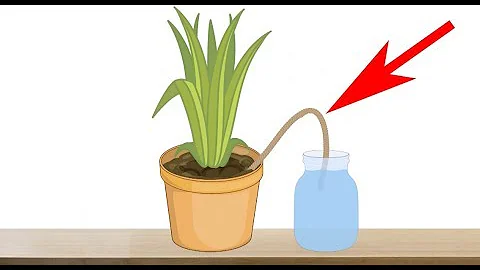Quest 2 게임 스트리밍하는 방법
Quest 2 게임 플레이를 스트리밍하는 방법
목차
- 소개
- 필요한 준비물
- Oculus 계정 로그인
- 스트리밍 옵션 설정
- 스트리밍 소프트웨어 설정
- PC VR 게임 스트리밍 방법
- Oculus Mirror 애플리케이션 활용
- 최고 품질의 캡쳐를 위한 녹화 방법
1. 소개 👋
이 기사에서는 Quest 2 게임 플레이를 Twitch나 YouTube로 스트리밍하는 방법에 대해 알려드리겠습니다. Quest 2로 스트리밍하기 위해서는 몇 가지 필요한 준비물이 있습니다. 먼저, Quest 2 장비가 필요한데 이것은 매우 당연한 사실입니다. 또한, 노트북이나 PC도 필요합니다. 현재로서는 Quest 2에서 직접 Twitch나 YouTube로 스트리밍하는 방법은 없으며, 휴대폰에서도 이를 할 수 없습니다. 이 기사에서는 Quest 2를 컴퓨터에 연결하여 게임 플레이를 스트리밍하는 방법에 대해 자세히 설명하겠습니다.
2. 필요한 준비물 🛠️
Quest 2 게임 플레이를 스트리밍하기 위해서는 몇 가지 필요한 준비물이 있습니다. 먼저, Quest 2 장비가 필요합니다. 또한, 노트북이나 PC도 필요합니다. 현재로서는 Quest 2에서 직접 Twitch나 YouTube로 스트리밍하는 방법은 없으며, 휴대폰에서도 이를 할 수 없습니다. Quest 2를 컴퓨터에 연결하여 게임 플레이를 스트리밍하기 위해서는 Oculus 계정에 로그인해야 합니다. Oculus 계정에 로그인하고 난 후에야 게임 플레이를 스트리밍할 수 있습니다.
3. Oculus 계정 로그인 🔑
Oculus 계정에 로그인하기 위해서는 Oculus 홈페이지인 oculus.com/casting으로 이동해야 합니다. 해당 페이지에서 Oculus 계정에 로그인한 후 게임 플레이 스트리밍을 시작할 수 있습니다. Oculus 계정 로그인이 완료되면 다시 헤드셋으로 돌아와서 오른쪽 컨트롤러의 Oculus 버튼을 누르고, 카메라 버튼을 클릭한 다음 Cast를 선택한 후 Computer를 클릭해야 합니다. 그리고 나서 Next를 클릭하기만 하면 Quest 2가 현재 플레이하는 콘텐츠를 컴퓨터로 스트리밍하기 시작할 것입니다.
4. 스트리밍 옵션 설정 ⚙️
스트리밍을 시작하기 전에 여러 가지 옵션을 확인해야 합니다. 기본적으로 1:1 비율로 스트리밍이 되는데, 이를 와이드스크린으로 변경하고 싶다면 설정 버튼을 클릭한 후 스위치를 켜면 됩니다. 다른 옵션으로는 윈도우를 전체 화면으로 확대할 수 있으며, 스피커 아이콘을 통해 게임 오디오를 음소거하거나 음량을 조절할 수도 있습니다. 마지막으로 Quest 2의 마이크를 켜거나 끌 수도 있습니다. 단말에서 스트리밍 시 음성을 녹음하는 독립적인 마이크가 없다면 Quest 2의 마이크를 사용할 수 있습니다. 음질은 가장 좋지 않을 수 있지만, 스트리밍을 위한 용도로 충분합니다.
5. 스트리밍 소프트웨어 설정 🎥
모든 준비물을 정리한 후에는 스트리밍 소프트웨어를 실행해야 합니다. 이 기사에서는 OBS를 예시로 들지만, 여러분이 사용하는 스트리밍 소프트웨어에 맞게 설정하시면 됩니다. 소프트웨어를 설정할 때는 Oculus Mirror 창을 캡처하고, 카메라도 추가해야 합니다(카메라를 사용하는 경우). 이 모든 설정을 마친 후, 여러분은 Twitch나 YouTube로 Quest 2 게임 플레이를 스트리밍할 준비가 완료됩니다.
6. PC VR 게임 스트리밍 방법 🖥️
이제 PC VR 게임을 스트리밍하는 방법에 대해 알아봅시다. PC에서 스트리밍 소프트웨어(OBS 등)를 사용할 때, 일반적으로 PC 상의 화면을 캡처할 수 있습니다. 하지만 Oculus Debug 툴과 같은 성능 오버레이를 사용하는 경우, 일반적인 게임 화면 캡처로는 사용하지 않는 요소가 표시되지 않습니다. 이를 해결하기 위해 Oculus Mirror 애플리케이션을 사용할 수 있습니다. Oculus Mirror는 Oculus PC 앱과 함께 제공되며, 이를 통해 헤드셋에서 보이는 화면을 PC에서 캡처할 수 있습니다.
7. Oculus Mirror 애플리케이션 활용 📺
Oculus Mirror 애플리케이션을 사용하여 PC에서 Quest 2의 게임 화면을 캡처하는 방법에 대해 알아봅시다. Oculus Mirror는 Oculus PC 앱에 기본으로 제공되며, PC에서 Quest 2의 게임 화면을 실시간으로 확인하고 캡처할 수 있습니다. Oculus Mirror 창을 전체화면으로 전환하려면 창 내 어느 곳이든 클릭하면 상단에 메뉴 바가 표시됩니다. 여기서 Settings를 클릭하고 Fullscreen을 선택하면 메뉴를 숨길 수 있습니다. 필요에 따라 이미지 스테빌라이제이션(Image Stabilization)을 사용하여 대상의 머리 움직임을 부드럽게 만들 수도 있습니다. 이 설정을 통해 녹화한 VR 게임 캡처를 원활하게 시청할 수 있습니다.
8. 최고 품질의 캡쳐를 위한 녹화 방법 📷
VR 컨텐츠 제작자로서 최고 품질의 캡쳐를 위해 Quest 2에서 직접 녹화하는 것이 가장 이상적입니다. Quest 2에서 1080p를 비롯한 원하는 해상도와 화면 비율로 게임 플레이를 녹화할 수 있습니다. Quest 2로 직접 녹화하는 방법에 대해 자세히 알아보려면 본 영상을 시청해주세요.
하이라이트 ✨
- Quest 2를 사용하여 Twitch나 YouTube로 게임 플레이를 스트리밍할 수 있습니다.
- Oculus 계정에 로그인하여 스트리밍을 시작할 수 있습니다.
- Quest 2의 마이크를 사용하여 음성을 녹음할 수 있습니다.
- Oculus Mirror 애플리케이션을 사용하여 PC에서 헤드셋의 화면을 캡처할 수 있습니다.
- Quest 2로 직접 녹화하여 최고 품질의 캡쳐를 얻을 수 있습니다.
자주 묻는 질문 (FAQs) ❔
Q: Quest 2에서 게임 플레이를 스트리밍하려면 무엇이 필요한가요?
A: Quest 2, 노트북 또는 PC와 Oculus 계정이 필요합니다.
Q: Quest 2의 마이크를 사용해야 하나요?
A: 독립적인 마이크가 없는 경우, Quest 2의 마이크를 사용할 수 있습니다.
Q: Oculus Mirror를 사용하려면 Quest Link가 필요한가요?
A: Oculus Mirror를 사용하기 위해서는 Oculus PC 앱의 설치가 필요합니다.
[참고 자료]
 WHY YOU SHOULD CHOOSE Proseoai
WHY YOU SHOULD CHOOSE Proseoai